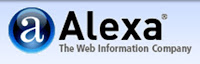Pada entri yang lepas saya ada membuat tutorial bagaimana hendak
membuat menu bar tanpa hack template .tutorial kali ini masih lagi mengenai bagaimana hendak membuat
menu horizontal pada blog.Untuk membuat tidak perlu kita hack template,cuma masukkan kod pada add gadget.Tutorial ini adalah atas permintaan oleh sahabat kita Sendra yang mahu saya membuat tutorial bagaimana hendak
membuat horizontal navigation seperti yang terdapat bahagian bawah header
blog ini..yang tertera perkataan HOME,ISI KANDUNGAN......untuk membuatnya ikuti langkah ini.
Untuk
memasukkan horizontal menu ini anda perlu:
1.log in ke blogger,pilih design-->>page element
2.klik pada add gadget--->>pilih HTML/Javascript
3.kemudian pastekan kod menu horizontal pilihan anda dibawah ini
4.selepas save kod ,seret widget HTML/Javascript ke bawah header
<style> #navcontainer { /* none needed */ } ul#navlist { margin: 0; padding: 0; list-style-type: none; white-space: nowrap; } ul#navlist li { float: left; font-family: verdana, arial, sans-serif; font-size: 10px; font-weight: bold; margin: 0; padding: 5px 0 4px 0; background-color: #666; border-top: 1px solid #e0ede9; border-bottom: 1px solid #e0ede9; } #navlist a, #navlist a:link { margin: 0; padding: 5px 9px 4px 9px; color: #fff; border-right: 1px solid #d1e3db; text-decoration: none; } ul#navlist li#active { color: #95bbae; background-color: #d1e3db; } #navlist a:hover { color:#fff ; background-color: #F781BE; } </style> <div id="navcontainer"> <ul id="navlist"> <li><a href="#"><span>Link 1</span></a></li> <li><a href="#"><span>Link 2</span></a></li> <li><a href="#"><span>Link 3</span></a></li> <li><a href="#"><span>Link 4</span></a></li> </ul> </div>t;

<style> #navcontainer { background: #369; border-top: 1px solid #9CC; margin-top: 20px; font: normal normal 11px Verdana, Geneva, Arial, Helvetica, sans-serif; } #navlist { list-style: none outside none; margin: 0; padding: 0; } @media all { #navlist { text-align: center } } #navlist li { bottom: 11px; display: inline; line-height: 1.2em; margin: 0; padding: 0; position: relative; } html>body #navlist li { background: #000; margin: 0 3px 0 0; padding: 4px 0px 4px 0; } #navlist a, #navlist a:link, #navlist a:visited { background: #900; border: 1px solid #FFF; bottom: 2px; color: #FFF; cursor: pointer; display: inline; height: 1em; margin: 0; padding: 3px 5px 3px 5px; position: relative; right: 2px; text-decoration: none; } #navlist a:hover { background: #C00; bottom: 1px; color: #FFF; position: relative; right: 1px; } #navlist a:active { background: #999; bottom: 0px; color: #FFF; position: relative; right: 0px; } #navlist li#active { background: #369; bottom: 13px; display: inline; margin: 0 3px 0 0; padding: 0; position: relative; } html>body #navlist li#active { background: #000; margin: 0 4px 0 4px; } #navlist #active a, #navlist #active a:link, #navlist #active a:visited, #navlist #active a:hover { background: #369; border-bottom: none; border-left: 1px solid #9CC; border-right: 1px solid #9CC; border-top: 1px solid #9CC; bottom: 0; color: #FFF; cursor: text; margin: 0; padding: 2px 5px 0 5px; position: relative; right: 0; } </style> <div id="navcontainer"> <ul id="navlist"> <li><a href="#"><span>Link 1</span></a></li> <li><a href="#"><span>Link 2</span></a></li> <li><a href="#"><span>Link 3</span></a></li> <li><a href="#"><span>Link 4</span></a></li> </ul> </div>

<style> #navcontainer { background: #E3CEF6; margin: 0 auto; padding: .4em 0 .2em 0; font-family: georgia, serif; text-transform: uppercase; font-size: 14px; } /* to stretch the container div to contain floated list */ #navcontainer:after { content: "."; display: block; line-height: 1px; font-size: 1px; clear: both; } ul#navlist { list-style: none; padding: 0; margin: 0 auto; width: 80%; font-size: 0.8em; } ul#navlist li { display: block; float: left; margin: 0; padding-bottom: 2px; } ul#navlist li a { display: block; width: 100%; padding: 0.5em; border-width: 1px; border-color: #ffe #F5A9D0 #ccc #fff; border-style: solid; color: #777; text-decoration: none; background: #A9A9F5; } #navcontainer>ul#navlist li a { width: auto; } ul#navlist li#active a { background: #800000; color: #800000; } ul#navlist li a:hover, ul#navlist li#active a:hover { color: #800000; background: transparent; border-color: #F5A9D0 #fff #fff #ccc; } </style> <div id="navcontainer"> <ul id="navlist"> <li><a href="#"><span>Link 1</span></a></li> <li><a href="#"><span>Link 2</span></a></li> <li><a href="#"><span>Link 3</span></a></li> <li><a href="#"><span>Link 4</span></a></li> </ul> </div>

<style> #tabs { font: bold 7.5pt Verdana; } #navcontainer { float:left; margin: 0; padding: 8px 0px; width:100%; background:#F7BE81; font-size:93%; line-height:normal; } ul#navlist { margin: 0; padding: 0; list-style-type: none; white-space: nowrap; } ul#navlist li { float: left; font: bold 7.5pt Verdana; line-height: 14px; margin: 0; padding: 5px 0 5px 0; } #navlist a, #navlist a:link { margin: 0; padding: 10px; color: #fff; border: 4px solid #575656; text-decoration: none; } #navlist a:hover { color: #fff; border: 4px solid #fff; } </style> <div id="navcontainer"> <ul id="navlist"> <li><a href="#"><span>Link 1</span></a></li> <li><a href="#"><span>Link 2</span></a></li> <li><a href="#"><span>Link 3</span></a></li> <li><a href="#"><span>Link 4</span></a></li> </ul> </div>
Untuk memasukkan link anda perlu mengedit bahagian ini pada kod diatas:
<li><a href=
"#" ><span>
Link 1</span></a></li>
<li><a href=
"#" ><span>
Link 2</span></a></li>
<li><a href=
"#" ><span>
Link 3</span></a></li>
<li><a href=
"#" ><span>
Link 4</span></a></li>
Pada tanda
"#" masukkan link anda
Manakala pada
Link 1,Link2,Link3 dan Link 4 pula masukkan perkataan yang ingin dipaparkan contoh
HOME,CONTACT dan sebagainya.
Jika hendak delete atau tambah link, padam atau tambah kod ini:
<li><a href="#" ><span>Link n</span></a></li>
* Warna warna pada menu boleh ditukar dengan mengubah
kod warna pada kod kod menu diatas.